Предварительный просмотр в режиме Закрасить и динамический предварительный просмотр
Предварительный просмотр в режиме Закрасить
|
Предварительные просмотры в режиме Закрасить помогают отчетливо представить создаваемые элементы.
Например, когда создается вытяжка, то при появлении окна Вытянуть PropertyManager (Менеджера свойств) элемент отображается в режиме Закрасить на предварительном просмотре.
При использовании функции предварительного просмотра в режиме Закрасить можно вращать, перемещать, изменять масштаб, а также задавать стандартные виды.
 Чтобы повысить быстродействие, можно отключит предварительные просмотры в Инструментах, Параметрах, Настройках пользователя, Производительность. Чтобы повысить быстродействие, можно отключит предварительные просмотры в Инструментах, Параметрах, Настройках пользователя, Производительность.
|
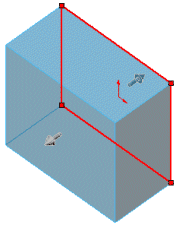
|
Динамический предварительный просмотр
Когда Вы создаете или редактируете элемент, поддерживающий динамические предварительные просмотры, и затем передвигаете указатель, можно увидеть в графической области динамический предварительный просмотр того, как передвигающийся указатель изменяет модель. Сначала отображается изображение предварительного просмотра в режиме Закрасить. Нажмите на маркер предварительного просмотра в режиме Закрасить, а затем перетащите указатель для просмотра динамического предварительного изображения. После сохранения элемента вытяжки, можно воспользоваться маркерами для предварительного просмотра и изменения размеров, которые не были ограничены. Масштаб указывает изменения размеров.
|
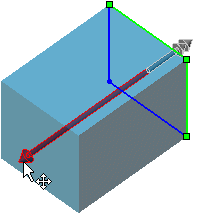
Нажмите на маркер, как показано на рисунке |
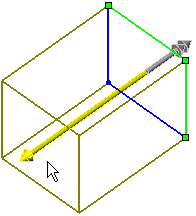
Перетащите указатель для просмотра динамического предварительного изображения |
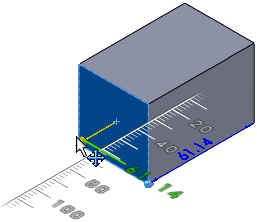
Используйте масштаб для предварительного просмотра изменения размеров |